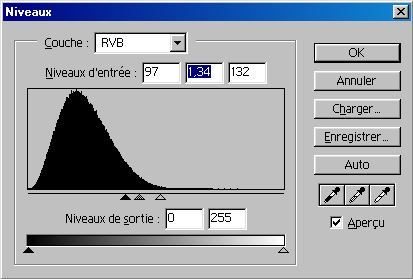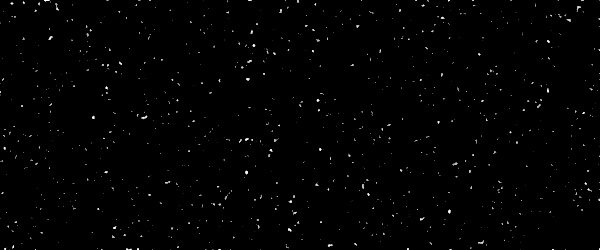| |  | Cahier Photoshop : Atelier 13 | | |
Ciel étoilé pour pages cosmiquesUn fond étoilé
Première étape de notre paysage cosmique : le fond étoilé. Notre document de base est une image de fond noire d'une taille quelconque. Préférez tout de même une image en longueur, le rendu des nuages n'en sera que meilleur.
- Choisissez Filtre > Bruit > Ajout de bruit.

- Cochez les options Gaussien et Monochromatique, puis choisissez la quantité de bruits que vous voulez ajouter.

Plus il y aura de bruits, plus le champ stellaire sera dense. Nous avons utilisé ici la valeur 150.
- Choisissez Filtre > Atténuation > Flou gaussien et appliquez un flou à l'image.

Plus vous ajoutez de flou, plus vous aurez de variété dans la taille individuelle des étoiles. Ici, le rayon choisi est de 0,5.
- Choisissez Image > Réglages > Niveaux.

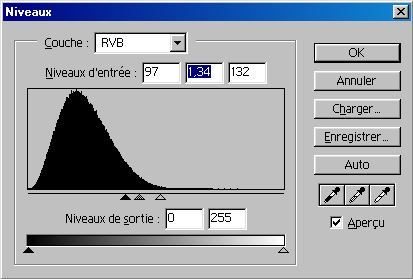

Figure 1 : La fenêtre de réglage des niveaux.
- Manipulez les trois triangles de réglages pour changer l'aspect de votre champ stellaire. Assurez-vous que la case Aperçu est cochée pour pouvoir visualiser les réglages que vous effectuez.

- Glissez le triangle noir franchement vers la droite, le triangle blanc nettement vers la gauche. Jouez ensuite avec le placement du triangle gris pour obtenir le champ d'étoiles de vos rêves.

Et voilà votre ciel parsemé d'étoiles !
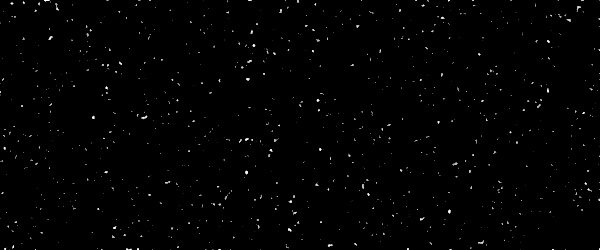

Figure 2 : Un ciel étoilé
 |  | | Astuce | | | Un fond étoilé
Une fois enregistré au format Gif, ce ciel étoilé peut très bien constituer l'image d'arrière-plan de vos pages. |  | |
|
| |